Windowsでブラウザ、プレーヤー、アンチウイルス、その他のプログラムを自動的に更新する方法
 良い一日!
良い一日!
Androidでは、インストールされているすべてのアプリケーションが定期的に更新されます(通常、電話がWi-Fiネットワークに接続されている場合)-Windowsでは、そのようなことはありません...?
これがおそらく、多くのユーザーが何年もの間「古い」プログラムを使用している理由です(一方で、動作する場合はそのままにしておくことができるようです。一方、 ソフトウェアの新しいバージョンはより安定して動作します。多くのバグが修正されました。新しい機能が追加され、速度が向上します。パフォーマンス)。
この謙虚なメモでは、この問題を簡単かつ迅速に解決する小さなユーティリティを提供したいと思いました。それ自体が新しいバージョンのプログラム(ブラウザ、プレーヤー、アンチウイルスなど)を見つけて更新します(AndroidのGoogle Playなど)。
*
?私はお勧めします!
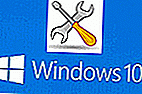
Windows10を最適化してコンピューターのパフォーマンスを向上させます。
*
プログラムの自動更新
したがって、このユーティリティはIObit SoftwareUpdaterです。インストール後、すべてのプログラム(システムで利用可能)に関するすべてをすばやく見つけて学習し、それらのバージョンを判別して、最新のものと比較します。次に、どのプログラムを更新する必要があり、どのプログラムをそのままにしておく必要があるかを示します...
*
?IObitソフトウェアアップデータ
公式へのリンク。ウェブサイト://ru.iobit.com/iobit-software-updater.php

スペシャリスト。プログラムを更新およびインストールするためのユーティリティ。シンプルなインターフェース、何千もの異なるソフトウェアのサポート、ロシア語に翻訳された、Windows7 / 8/10と互換性のある機能を備えています。
主な利点:
- ユーティリティは目に見えない形ですばやく動作します(必要に応じて、更新をインストールすることに月に1回同意する必要があります)。
- 以前のバージョンのプログラムにロールバックすることが可能です(Software Updaterは操作ごとにバックアップを作成します)。
- ユーティリティには、ブラウザ、マルチメディア、アンチウイルスなどのプログラムのディレクトリがあります(1回のクリックでそれらのいずれかをインストールできます)。
- ソフトウェアを更新するとき、ウィンドウはポップアップしません(つまり、更新された各プログラムのインストール場所、ショートカットを作成するかどうかなどを指定する必要はありません)。
*
簡単な例で更新プロセスを紹介します。
IObit Software Updaterをインストールして起動すると、インストールされているプログラムのリストが表示されます。それらはすべて、更新の必要がないグループと見つかったグループのいくつかのグループに分けられます。
各プログラムの横には、現在のバージョンと更新可能なバージョンが示されていることに注意してください。
すべてのプログラムを一度に更新することも(チェックマークを付ける必要があります)、特定のプログラムを1つ更新することもできます(たとえば、Gom Playerを選択しました。下のスクリーンショットを参照してください?)。
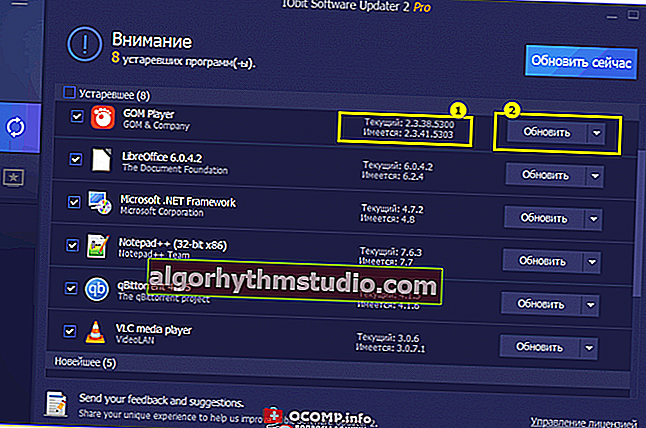
IObit SoftwareUpdaterプログラムのメインウィンドウ
更新プロセス自体は標準です。
- プログラムのインストールファイルが最初にロードされます。
- 次に、バックアップコピーが作成されます(バックアップ)。何かが機能しない場合は、前のバージョンにロールバックできます。
- 次に、インストール。このプロセス全体を通して、質問のあるウィンドウがないことに注意してください。すべてが自動化されています(これは非常に便利です)。
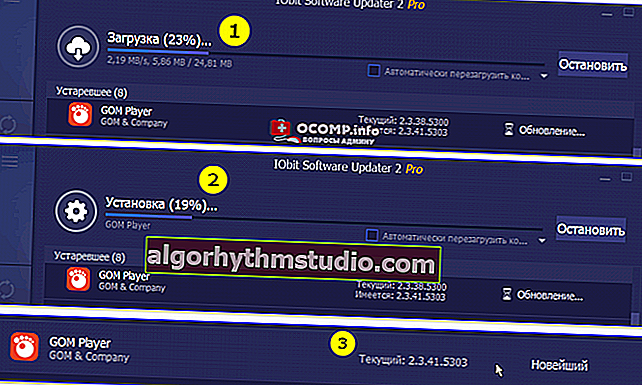
更新例-余分なポップアップはなく、プロセスだけです!
ちなみに、デスクトップのプログラムアイコンも非常にわかりやすく、更新が必要なプログラムの数が表示されます。したがって、ユーティリティを起動しなくても、更新のために何があるかを常に知ることができます...
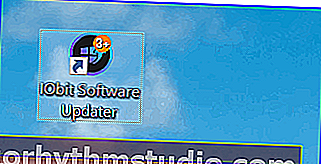
デスクトップのアイコンは、更新が必要なソフトウェアの量を常に示しています。
IObit Software Updaterには、組み込みのプログラムカタログもあります。開くには、左側のメニューの「星」をクリックするだけです。ブラウザ、マルチメディア、通信、セキュリティ(アンチウイルス、ファイアウォール)など、必要なものはすべて手元にあります。
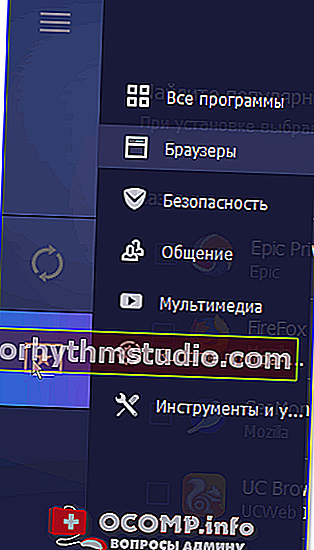
自動インストール用のソフトウェア
プログラムのインストールは更新と同じです。必要なチェックボックスをオンにして、プロセスを開始します。画面は下にあります。
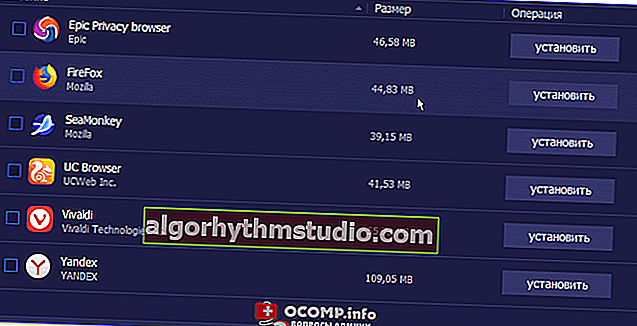
ブラウザオプション
*
?何かがうまくいかなかった場合...
前述のように、IObit SoftwareUpdaterにはバックアップシステムが組み込まれています。何かを更新すると、バックアップが作成されます。
何かがあなたに合わない場合は、「復元」メニューに移動し、目的のバックアップを選択して(日付に焦点を合わせて)、復元手順を開始します...
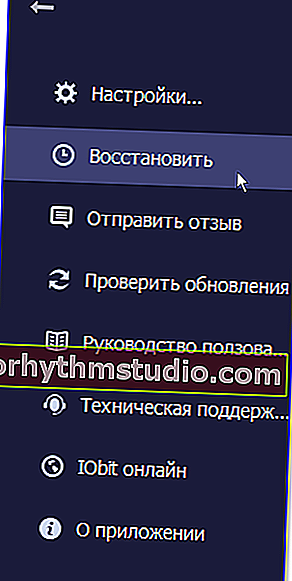
何か問題が発生した場合-復元
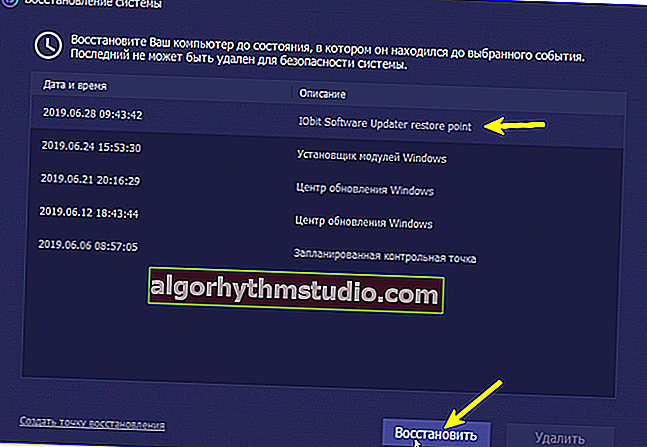
前のバージョンにロールバックします
*
今日は以上です、頑張ってください!
?
初版:2019年6月28日
訂正:1.11.2020






